Khắc phục sự cố cho Tiện ích nâng cấp Deco
Trường hợp một: Lỗi tiện ích “Không thể tìm thấy Deco chính”
Các bước khắc phục sự cố cho trường hợp một:
- Đảm bảo PC đang chạy Tiện ích nâng cấp này được kết nối với mạng Deco (có dây hoặc Wi-Fi, đều được).
- Tắt kết nối VPN trên PC trước khi mở tiện ích nâng cấp.
- Tắt bất kỳ bộ chuyển đổi ảo nào được tạo bởi các chương trình Máy ảo, nó nằm trong “control panel>>>Network and Internet>>>Network and sharing Center>>>change adapter settings on the left”.
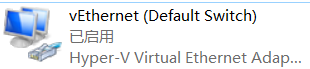
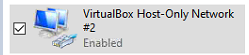
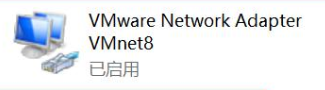
Trường hợp hai: Lỗi tiện ích “ID hoặc mật mã TP-Link không chính xác”
Các bước khắc phục sự cố cho trường hợp hai:
- Đảm bảo rằng bạn có thể sử dụng cùng một ID và mật mã TP-Link để đăng nhập ứng dụng Deco trên điện thoại của bạn.
- Tiện ích nâng cấp này phân biệt chữ hoa chữ thường, nó phân biệt chữ hoa và chữ thường cho ID TP-Link. Nếu bạn không biết chính xác ID TP-Link, bạn có thể kiểm tra ID này trong ứng dụng Deco của mình. Đăng nhập ứng dụng Deco và nhấp vào góc trên cùng bên trái để kiểm tra ID TP-Link chính xác của bạn.
- Đảm bảo rằng ID TP-Link của bạn là Chủ sở hữu của mạng Deco, không phải là Người quản lý.
Có hai loại ID TP-Link, loại đã tạo ra mạng Deco, được gọi là “Chủ sở hữu”, “Chủ sở hữu” có thể ủy quyền cho các ID TP-Link khác quản lý mạng này. Các ID TP-Link khác đó được gọi là “Người quản lý”.
Bạn có thể kiểm tra nó trong ứng dụng Deco, ví dụ được hiển thị bên dưới:
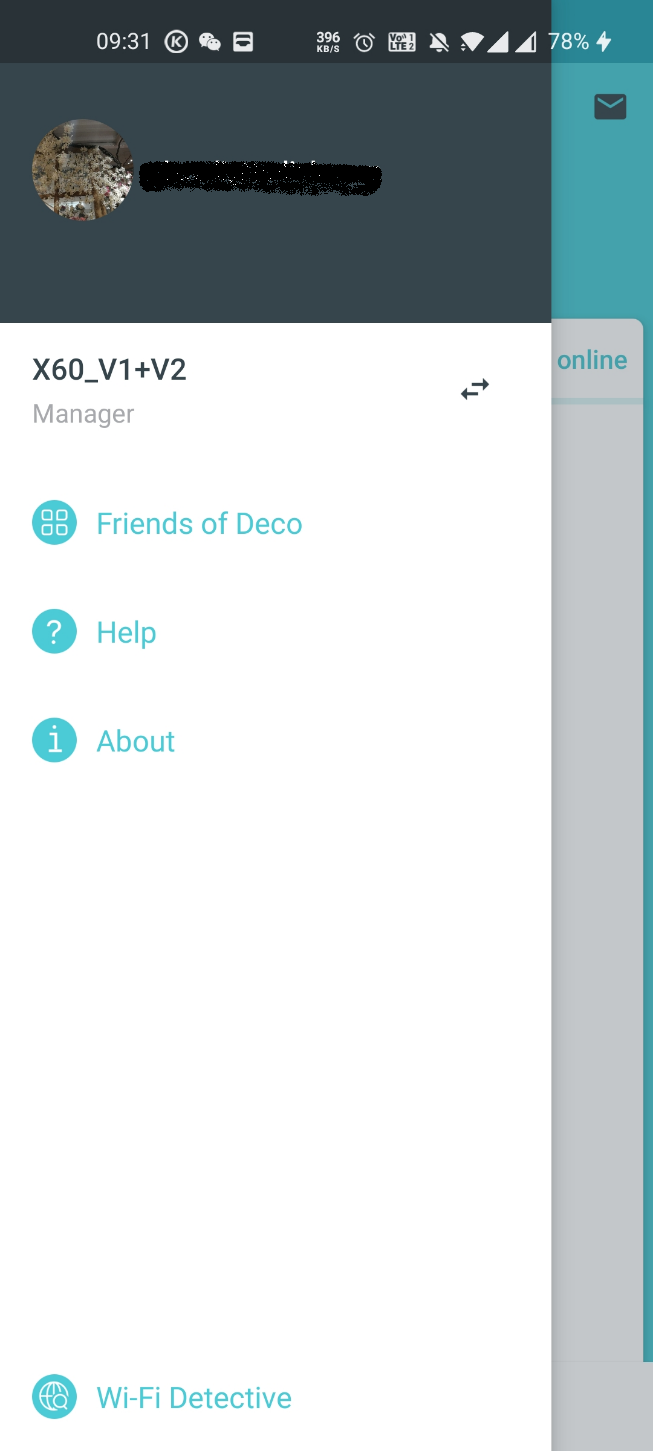
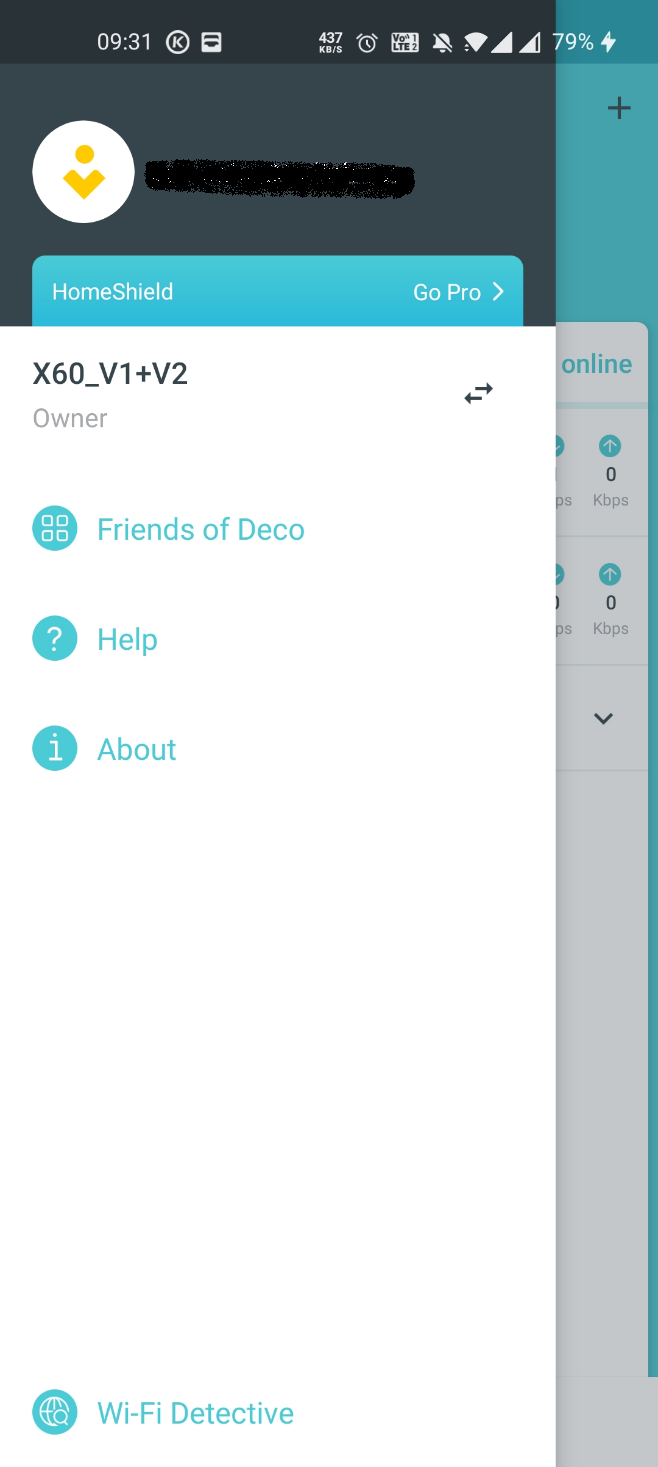
Lưu ý: ID TP-Link là địa chỉ email có thể được sử dụng để quản lý mạng Deco của bạn, bạn có thể kiểm tra nó trong ứng dụng Deco.
Bạn vẫn không thể đăng nhập vào Tiện ích sau khi hoàn thành tất cả các bước?
Vui lòng Liên hệ chúng tôi.
Câu hỏi thường gặp này có hữu ích không?
Phản hồi của bạn giúp cải thiện trang web này.